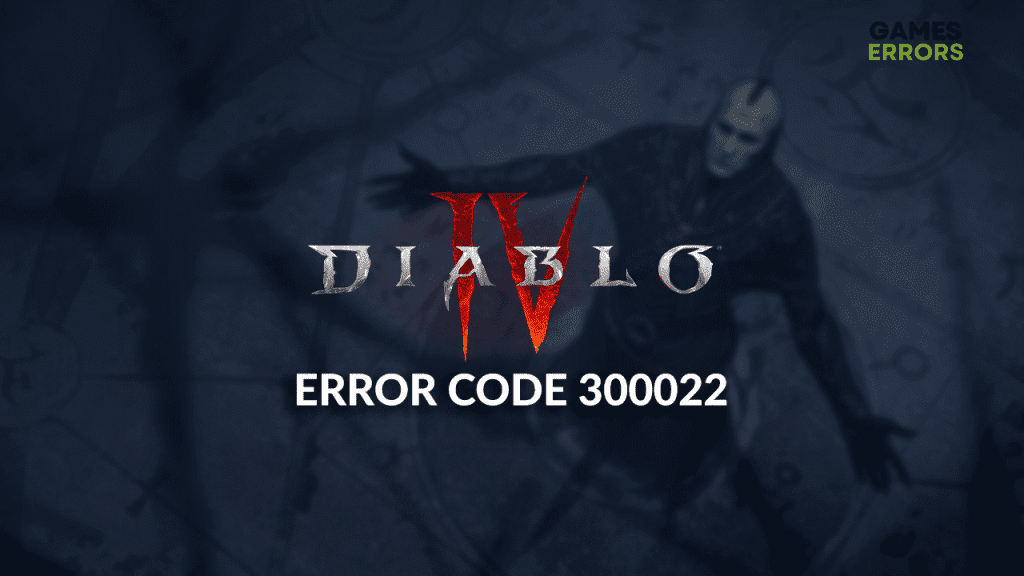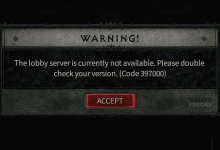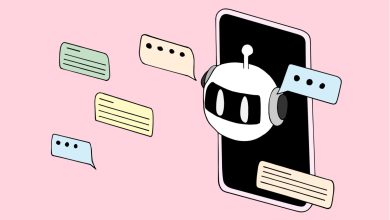.
xINSTALE CLICANDO NO ARQUIVO PARA DOWNLOAD
Você deve se perguntar o que aconteceria se encontrasse um código de erro Diablo 4 300022. Embora o erro tenha ocorrido no início da versão beta devido a servidores sobrecarregados, hoje em dia ocorre devido a vários motivos relacionados à rede. Continue lendo para descubra estes motivos e correções adequadas que irão ajudá-lo!
Se você tiver problemas relacionados à latência, saiba como corrigir o ping alto no Diablo 4.
O que é o código de erro Diablo 4 300022?
Código de erro 300022 em Diablo 4 é um erro relacionado à rede que ocorre devido a uma conexão de internet ruim, problemas temporários nos dispositivos de rede, VPN não confiável, um driver de rede desatualizado, configurações de DNS incorretas ou problemas com configurações de rede em seu dispositivo.
No PS5, o código de erro 300022 ocorre devido a arquivos de cache acumulados, sua rede doméstica bloqueando o console ou software PS5 desatualizado.
Como corrigir o código de erro Diablo 4 300022?
Comece a solucionar esse código de erro irritante com essas verificações e correções:
- Verifique a sua conexão com a internet: Dirija-se ao Google Speed Test e verifique se a sua rede funciona. Nesse caso, verifique as velocidades e a latência.
- Reinicie os dispositivos de rede: encontre seu roteador ou modem e reinicie-os pressionando o botão reiniciar na parte de trás do dispositivo.
- Desative a VPN: Embora possa ser uma ótima maneira de preservar o anonimato e fornecer acesso a conteúdo bloqueado, o servidor do Diablo 4 pode recusar a conexão feita por meio da VPN.
Aqui estão as soluções mais eficazes para o código de erro 300022 no Diablo 4.
- Atualize o driver de rede
- Use o DNS do Google
- Reinicie as configurações de rede
1. Atualize o driver de rede
Tempo necessário: 5 minutos.
Seu PC se conecta à Internet através de sua rede doméstica. Para se comunicar com a rede doméstica, dois requisitos devem ser atendidos. A primeira é ter um adaptador de internet, e a segunda é ter um driver de rede para gerenciar o adaptador físico.
- Clique no ícone do Windows, digite Gerenciador de dispositivos e abra-o.

- Clique duas vezes na seção Adaptadores de rede.

- Clique com o botão direito do mouse no seu adaptador de internet e selecione Atualizar driver.

- Selecione a opção Pesquisar drivers automaticamente.
- Instale a atualização do driver.
- Reinicie o seu PC.
Você pode evitar problemas relacionados à rede devido a drivers de rede desatualizados usando DriverFix. Esta ferramenta de atualização de driver verificará e baixará atualizações sempre que necessário, para que você não precise!
⇒ Obter DriverFix
2. Use o DNS do Google
O Windows atribui automaticamente um endereço de servidor DNS adequado à sua localização. descobrimos que O DNS do Google funciona melhor para a maioria dos jogos, incluindo Diablo 4.
- Usando o Chave do Windows + R atalho, abra o Diálogo de execuçãotipo ao controlee bateu OK.

- Clique em Ver status da rede e atividades.

- Clique no Altere as configurações do adaptador.

- Clique com o botão direito do mouse no rede de internet você usa e seleciona Propriedades.

- Duplo click Protocolo de Internet versão 4 (TCP/IPv4).

- Habilitar Use os seguintes endereços de servidor DNS e adicione:
➡ 8.8.8.8 para o Servidor DNS preferido
➡ 8.8.4.4 para o Servidor DNS alternativo
- Clique OK e reinicie o seu PC.
3. Reinicie as configurações de rede
Algumas configurações de rede são armazenadas no seu PC e podem prejudicar sua experiência de jogo online. Para evitar isso, recomendamos reiniciar as configurações de rede sempre que você encontrar obstáculos para se conectar a um servidor de jogo.
- Clique no ícone do Windowstipo Prompt de comando, e selecione-o nos resultados da pesquisa.
- Digite o seguintes comandos em linhas separadas, uma a uma, e aperte Digitar depois de cada um:
ipconfig /flushdns
ipconfig /registerdns
ipconfig /release
ipconfig /renovar
netsh winsock redefinir
- Reinicie o seu PC.
🎮 Como corrigir o código de erro 300022 do Diablo 4 no PS5?
O erro Diablo 4 Error Code 300022 PS5 pode ser corrigido aplicando estas soluções:
- Limpe o cache do PS5: Desligue seu PS5, abra o modo de segurança e encontre a opção Reconstruir banco de dados e limpar cache. Execute esta opção e aguarde até que o processo seja concluído.
- Coloque seu PS5 na lista de permissões na rede: abra as configurações do seu roteador ou modem e coloque na lista de permissões o endereço MAC do seu console para que ele possa acessar e usar totalmente sua rede doméstica.
- Inicie outro jogo antes de Diablo 4: alguns jogadores afirmam que o problema foi corrigido depois que eles iniciaram um jogo diferente, o fecharam e iniciaram o Diablo 4.
Artigos relacionados:
Conclusão
Se você aplicar todas as soluções que propomos, o Diablo 4 Error Code 300022 deve ser o passado para você! Conte-nos como foi e comente se encontrar outra correção adequada.
Se você encontrar algum problema ou erro ao jogar seus jogos favoritos e precisar de suporte, sinta-se à vontade para entrar em contato conosco aqui. Nossa equipe está sempre pronta para ajudá-lo e garantir que sua experiência de jogo seja perfeita e agradável.
.